Traduction
réalisée le 05 août 2020 avec Psp2020
mais elle
peut facilement être faite avec les autres versions.

Préparations Générales :
Installez
vos filtres avant l'ouverture de votre Psp !!
Police :
enregistrer dans votre dossier de Polices (ou
dossier Fonts) de votre Psp
Masques :
enregistrer dans votre dossier de masques de votre
Psp, sauf indication contraire
Texture et
Pattern : enregistrer dans votre dossier de textures
de votre Psp
Sélections
: enregistrer dans votre dossier de sélections de
votre Psp
Ouvrir vos
tubes, les dupliquer et fermez les originaux


1 :
lunafemme247
2 :
KaD_WinterScenery1
3 :
327_KaD_Text1
4 :
327_KaD_Alfakanaal
5 -
327_Kleuren (palette couleur)
Masques :
1 :
Narah_mask_0422
2 :
Narah_mask_0446
Pinceaux
:
Exporter en
tant que pinceau personnalisé
1 :
Constellation (*)
Sélections :
1 :
327_KaD_Alpha
(*) Si vous
reconnaissez un tube de votre choix, veuillez me
contacter afin que je puisse mentionner votre nom
ou - si
vous le souhaitez - retirer le tube.

1 : Mehdi :
Sorting Tiles
2 : Simple
: Top Bottom Wrap
3 :
Unlimited 2.0 - FFGA : Triangular Mosaic Filter (-)
4 : Distors
: Shear
5 : Toadies
: What are You ?
6 : AP
Lines : Lines-Silverlining
(-)
Importez ces filtres dans Unlimited 2.0 pour obtenir
le même résultat

Méthode
:
Lors
de l'utilisation de différents tubes et couleurs, le
mode de mélange et / ou la fusion des calques
peuvent différer.
Nous allons
commencer - Amusez-vous !
N'oubliez
pas de sauvegarder régulièrement votre travail, une
fermeture intempestive de Psp est toujours a
prévoir.

Palette de
Styles et Textures
Premier-plan : #bdcdda
Arrière-plan : #84b5dd
Préparez un
dégradé linéaire
1
Ouvrir :
327_KaD_Alfa
Fenêtre -
dupliquer
Fermer
l'original, nous travaillerons sur la copie
2
Remplir avec le
dégradé
3
Ouvrir :
KaD_WinterScenery1
Copier - coller
comme nouveau calque
4
Effets - effets
d'image - mosaïque sans jointure
5
Réglage - flou -
flou radial
6
Calques - fusion
- fusionner calques visibles
7
Effets - modules
externes -Mehdi - Sorting Tiles
8
Effets - effets
d'image - mosaïque sans jointure - toujours en
mémoire
9
Effets - modules
externes - Simple - Wrap Top Bottom
10
Réglage -
netteté - netteté
11
Sélections -
charger a partir du canal alpha - charger
sélection 1
Cliquer Load
12
Sélections -
transformer la sélection en calque
Sélections - ne
rien sélectionner
13
Effets - modules
externes - Unlimited 2.0 - FFGA - Triangular
Mosaïc Filter
14
Réglage -
netteté - netteté
15
Effets - effets
de distorsion : Coordonnées Polaires
16
Calques -
dupliquer
Image - miroir -
miroir horizontal
Calques - fusion
- fusionner calque du dessous
17
Sélections -
charger a partir du canal alpha - sélection 2
Cliquer Load
18
Appuyez sur la
touche
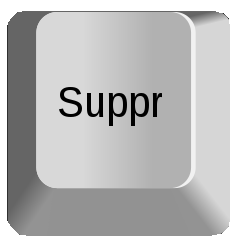 de votre clavier
de votre clavier
Sélections - ne
rien sélectionner
19
Effets - effets
de bord - accentuer
Mode de fusion :
Luminance
Opacité du
calque : 40
20
Effets - effets
d'image -mosaïque sans jointure - côte à
côte
21
Mettez votre
Premier-plan sur #ffffff
Calques -
nouveau calque raster (Raster1)
Remplir avec la
couleur blanche
22
Calques -
nouveau calque de masque - a partir d'une image
appliquer le
masque : Narah_mask_0422
23
Image - miroir -
miroir horizontal
Calques - fusion
- fusionner le groupe
24
Effets - effets
d'image - décalage
Mode de fusion :
Lumière douce
25
Réglage -
netteté - davantage de netteté
26
Activer le
calque inférieur (calque fusionné)
Calques -
dupliquer
27
Image -
redimensionner : 75%
(tous les
calques NON coché)
28
Image - rotation
libre
29
Effets - modules
externes - Distors
Effets - modules
externes - Toadies - What are You ?
31
Réglage -
netteté - netteté
32
Effets - modules
externes - AP 01 - Lines - Silverlining
Mode de fusion :
Lumière Douce
33
Ouvrir :
KaD_WinterScenery1
Copier - coller
comme nouveau calque
34
Calques -
réorganiser - placer en haut de la pile
35
Effets - effets
d'image - mosaïque sans jointure - toujours en
mémoire
Mode de fusion :
Recouvrement
Opacité du
calque : 65
36
Réglage -
netteté - netteté
37
Calques -
nouveau calque raster (Raster 2)
Remplir #ffffff
38
Calques -
nouveau calque de masque - a partir de l'image
appliquer le
masque : Narah_mask_0446
38a
Calques -
fusion - fusionner le groupe
39
Image -
redimensionner : 55%
(tous les
calques NON coché)
Image -
miroir - miroir horizontal
40
Effets -
effets d'image - décalage
41
Réglage - netteté -
davantage de netteté
Mode de fusion :
écran
Opacité du calque :
40
42
Ouvrir :
lunafemme247
Copier - coller
comme nouveau calque (Raster4)
43
Image -
redimensionner : 80%
(tous les calques
NON coché)
44
Effets - effets
d'image - décalage
45
Calques - fusion -
fusionner calque du dessous
Mode de fusion :
Lumière douce
46
Activer le calque du
dessous
Opacité du calque :
75
47
Ouvrir :
Constellation
Fichier - exporter -
pinceau personnalisé
Calques - nouveau
calque raster (Raster 3)
Calques -
réorganiser - placer en haut de la pile
Activer le pinceau
"Constellation"
et tamponner 1x avec
#ffffff (clic gauche de la souris) dans le coin
supérieur gauche
48
Ouvrir :
327_KaD_Text1
Copier - coller
comme nouveau calque
Déplacer à gauche -
voir image finale
49
Effets - effets3D -
ombre portée
Mode de fusion :
recouvrement
Opacité du calque :
80
50
Image - ajouter des
bordures
1 px - couleur
d'arrière-plan
Image - ajouter des
bordures
5 px - couleur
blanche
Image - ajouter des
bordures
1 px - couleur
d'arrière-plan
51
Placez votre nom
et/ou filigrane
Calques - fusion -
fusionner tous les calques
52
==>
Veuillez appliquer cette étape si vous souhaitez
placer votre création dans la galerie <==
Image -
redimensionner - 800 px
Réglage - netteté -
masque flou
53
Exportez jpg.
Voilà votre création
est terminée
J'espère qu'elle
vous a plu
Envoyez-la moi par
e-mail
Je me ferai un
plaisir de la placer ici-même



Ce(tte) œuvre est mise à disposition selon les termes de la
Licence Creative Commons Attribution -
Pas d’Utilisation Commerciale - Pas de Modification 3.0 France.